Como la mayoría de los usuarios de PlayStation 4, es muy probable que su biblioteca de juegos digitales esté un poco desorganizada y desordenada. A medida que continúas comprando, jugando y olvidándote de juegos, tu biblioteca se llena de títulos de PS4 que no estás jugando actualmente. Esto puede hacer que sea bastante difícil navegar por tu biblioteca y encontrar el juego que deseas.

Afortunadamente, la PS4 ofrece la función de ocultar todos y cada uno de los juegos de tu biblioteca que desees. Si deseas ocultar juegos que ya has superado, o simplemente estás intentando organizarte un poco más, todo lo que necesitas son unos sencillos pasos para limpiar tu biblioteca de PS4. Además de ocultar juegos de tu biblioteca, también puedes modificar tu feed de actividad, en caso de que quieras tener un poco más de privacidad al jugar.
Entonces, sin perder más tiempo, echemos un vistazo a cómo puedes ocultar tus juegos de tu biblioteca de PS4 y cómo ocultar tu feed de actividad.
¿Puedes ocultar ciertos juegos en PS4?
Por lo tanto, tu biblioteca de PS4 está repleta de decenas o incluso cientos de títulos de videojuegos, muchos de los cuales no estás interesado en jugar en este momento. Si tan solo hubiera una manera de limpiar un poco las cosas para que sea más fácil encontrar los juegos que quieres jugar.
Bueno, afortunadamente, tu PS4 te permite hacer exactamente eso. Con solo unos pocos pasos rápidos, puedes ocultar cualquier juego que quieras en tu biblioteca de PS4.
Ocultar juegos en la biblioteca de juegos
Si no desea que aparezcan ciertos juegos cuando incluye su biblioteca de juegos, puede ocultarlos en unos pocos pasos:
- Enciende tu PS4 y espera a que Panel cargar.
- Desde su panel de control, desplácese hasta su Biblioteca.

- En la biblioteca, vaya a Comprado para ver todos los juegos que has comprado en tu cuenta de PSN.
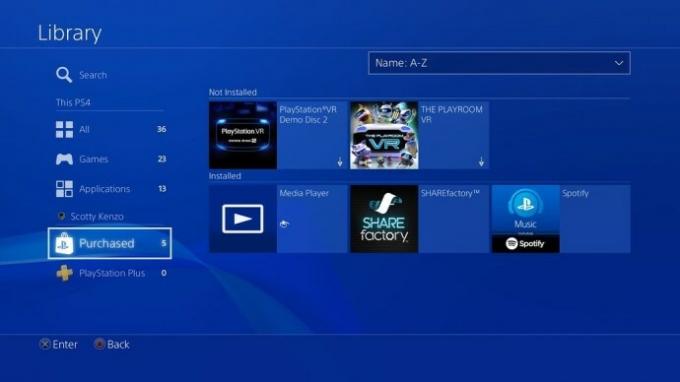
- ir a cualquier juego que desea ocultar de este menú.
- presione el Opciones clave en tu controlador de PS4.
- Encontrar No mostrar elemento de contenido en (Comprado) y haga clic en él.

Siguiendo estos pasos, puedes hacer que cualquier juego de tu biblioteca desaparezca y solo los juegos que deseas que se vean permanecerán visibles. Y no te preocupes, no te vas a deshacer de estos juegos. Simplemente los estás ocultando para no saturar tu biblioteca.
Sin embargo, tenga en cuenta que esto solo se aplica a la sección "Comprado" de su biblioteca. Si ordenas por cualquier otra categoría, los juegos que has ocultado seguirán apareciendo.
Cómo revelar juegos de biblioteca ocultos
Con el tiempo, es posible que cambies de opinión acerca de ocultar algunos de tus juegos. Así es como puedes revelar juegos ocultos:
- Navega de regreso a tu Biblioteca.
- Prensa Opciones en su controlador.
- Elegir Verificar elementos de contenido oculto

Espere a que el sistema procese su solicitud y verá todos sus juegos ocultos nuevamente.
Cabe señalar que esta opción revelará todos y cada uno de los juegos que hayas ocultado. Por lo tanto, si solo deseas mostrar un juego en particular, tendrás que regresar y ocultar manualmente todos los demás juegos nuevamente.
Ocultar juegos en tu feed de actividades
La privacidad es importante. Siempre debes tener control sobre qué información pueden ver sobre ti otros usuarios de PS4.
Tu feed de actividad es un lugar donde otros usuarios pueden ver a qué juegos juegas, tus puntuaciones, tus trofeos y más. Si quieres ocultar algunos juegos para que otros usuarios no vean tu actividad, puedes utilizar este método:
- Ir a tu Perfil menú.
- Elegir Juegos.
- Elige cualquiera juego en la lista.
- presione el Opciones clave en su controlador.
- Elegir Configuración de juegos ocultos. Aparecerá una nueva ventana.
- Seleccionar Juegos ocultos para PS4.
- Elige todos los juegos que desea ocultar de su feed de actividades.

Ten en cuenta que cuando ocultas un juego de tu feed de actividades, aún podrás verlo desde tu perfil. El único cambio es que otros usuarios que visiten tu perfil no verán ninguna información sobre los juegos elegidos.
Ocultar registro de actividad con un método alternativo
También puedes ajustar tu feed de actividad a través de tu PlayStation 4. La configuración de privacidad. Para acceder a su configuración de privacidad, navegue hasta el Ajustes opción en la parte superior derecha del tablero de tu PS4. Un icono de caja de herramientas representa el menú Configuración.
Una vez dentro del menú Configuración, desplácese hasta encontrar la opción para acceder a su Configuración de privacidad. Antes de poder personalizar estas configuraciones, deberá volver a ingresar la contraseña de su cuenta. Por lo tanto, asegúrese de tener a mano la información de inicio de sesión de su cuenta.
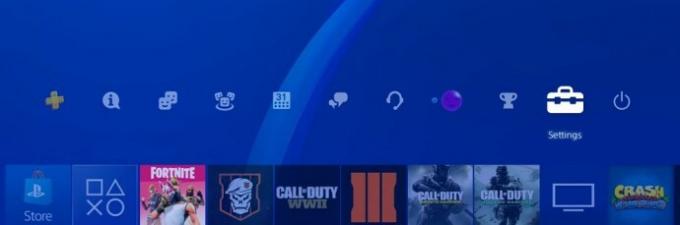
En el menú Configuración de privacidad, desplácese hacia abajo hasta que vea el Juegos ocultos opción. Cuando lo selecciones, te llevará de regreso a tu feed de actividades. Desde allí, puedes elegir qué juegos ocultar de tu feed de actividades.
Cómo revelar juegos de alimentación de actividades ocultas
Si alguna vez quieres mostrar tus juegos de alimentación de actividades, puedes hacerlo fácilmente. Simplemente sigue estos tres pasos:
- Accede a tu Juegos ocultos menú. Puedes utilizar cualquiera de los dos métodos explicados anteriormente en este artículo.
- Desmarque todos los juegos que deseas revelar nuevamente.
- Confirmar cambios.
Esto devolverá todos los juegos que desmarcaste al feed de actividades. Esto significa que toda la información nueva será visible para todos. Esto incluye todas las puntuaciones y trofeos más recientes que hayas ganado, tu tiempo de juego y toda tu actividad durante el tiempo que el juego estuvo oculto.
Por supuesto, si cambias de opinión, siempre puedes volver atrás y ocultar el juego de tu feed de actividades nuevamente.
Cómo eliminar juegos en tu PS4
Veamos cómo eliminar completamente un juego de tu PS4. A veces, ocultar el contenido no es suficiente; técnicamente, el juego sigue ahí ocupando memoria. Si quieres liberar algo de espacio y eliminar ese juego que ya no juegas, haz esto:
- Visita la biblioteca de PlayStation tal como lo hiciste anteriormente.
- Resalta el juego que deseas eliminar desplazándote hasta él.
- Haga clic en el botón de opciones en el controlador.
- Utilice el menú emergente en el lado derecho para resaltar "Eliminar" y haga clic en él.
- Presione 'Aceptar' para confirmar
Los Juegos seguirán estando disponibles para descargar en el futuro.
Preguntas frecuentes
¿Puedo ocultar mi actividad de juego en PS4?
Ahora que has ocultado con éxito el juego de tu biblioteca, es posible que tengas curiosidad por saber si puedes ocultarlo de tu actividad de juego. Cada vez que juegas un juego, tus amigos pueden ver qué juego estás jugando en su PS4 o incluso en el mobile app.u003cbru003eu003cbru003eDesafortunadamente, no hay una manera de ocultar tu actividad en el juego, pero puedes aparecer desconectado. Esta es la única solución para que puedas jugar sin que otros sepan el título.
¿Ocultar el juego también oculta mi actividad y mis trofeos?
Afortunadamente si. Cuando ocultas un juego, también se oculta toda la evidencia de que has jugado o descargado ese juego. Si solo quieres ocultar algunos trofeos y no otros, te decepcionará saber que esa opción no está disponible (a menos que sea 0% de trofeos).
Conclusión
El desorden digital puede resultar muy molesto. Cuando se trata de tu PS4, es fácil que tu biblioteca se ensucie a medida que continúas comprando y jugando una variedad de juegos diferentes. Afortunadamente, existen formas de ocultar tus juegos y ocultar tu actividad para aumentar tu privacidad.




